在使用电脑的过程中,难免会遇到系统出现问题或者运行变慢的情况。这时候,重装系统就成为了一种有效的解决方法。而通过使用优盘来进行系统重装,不仅操作简单方便,而且还能够避免数据丢失的风险。本文将为大家详细介绍如何利用优盘来重装电脑系统,并提供一些实用的技巧和注意事项,帮助大家轻松搞定系统重装。
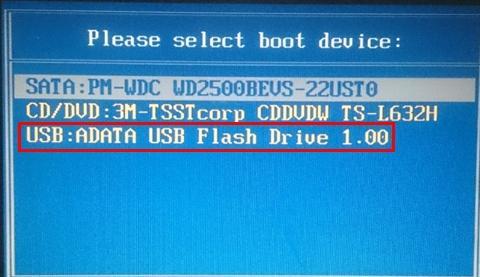
文章目录:
1.选购适合的优盘:确保性能和容量满足需求

2.备份重要数据:重装系统前务必备份个人文件和数据
3.创建启动盘:利用优盘制作系统启动盘
4.进入BIOS设置:调整电脑启动顺序,选择优盘作为启动设备
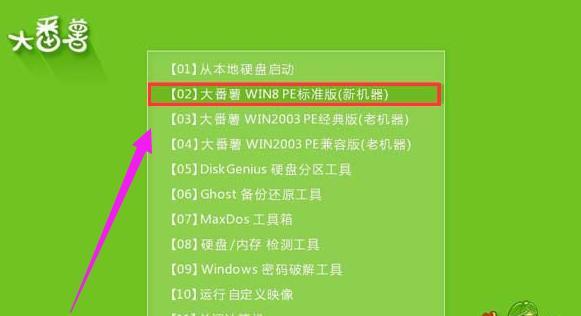
5.启动并安装系统:从优盘启动电脑,并按照提示安装系统
6.选择分区方式:根据自身需求选择适合的分区方式
7.格式化系统盘:清空系统盘的数据,准备安装新系统
8.安装系统驱动:安装主板、显卡、声卡等硬件的驱动程序
9.更新系统补丁:下载并安装最新的系统更新补丁
10.安装常用软件:重新安装常用的软件和工具
11.配置个性化设置:调整桌面、背景、音效等个性化设置
12.恢复个人文件和数据:将之前备份的数据复制回电脑
13.安装安全软件:安装杀毒软件和防火墙,加强电脑安全
14.优化系统性能:清理垃圾文件、优化启动项,提升电脑性能
15.定期维护与更新:定期备份数据、清理系统垃圾,并及时更新系统和软件
1.选购适合的优盘:根据个人需求选择合适的优盘,推荐容量在16GB以上,并且具备较高的传输速度,以确保重装过程的顺利进行。
2.备份重要数据:在重装系统之前,务必备份个人文件、照片、视频等重要数据到外部存储设备或云端,以防止数据丢失。
3.创建启动盘:使用电脑上的制作启动盘工具(如Rufus、UltraISO等),将系统安装盘中的ISO文件写入优盘,生成可启动的安装盘。
4.进入BIOS设置:在电脑开机时按下相应键进入BIOS设置界面,找到“Boot”或“启动选项”菜单,将优盘设置为第一启动设备。
5.启动并安装系统:重启电脑后,系统会自动从优盘启动,按照提示选择语言、时区等选项,然后点击“安装”开始系统安装。
6.选择分区方式:根据个人需求选择分区方式,可以选择保留原有分区、创建新分区或者将原有分区合并。
7.格式化系统盘:在安装系统之前,需要对系统盘进行格式化操作,清空原有的数据,以便安装新系统。
8.安装系统驱动:在系统安装完成后,根据电脑硬件型号下载并安装相应的主板、显卡、声卡等驱动程序,以确保硬件能够正常工作。
9.更新系统补丁:连接网络后,下载并安装最新的系统更新补丁,修复系统漏洞和提升系统性能。
10.安装常用软件:重新安装常用的软件和工具,如浏览器、办公软件、媒体播放器等,以满足个人需求。
11.配置个性化设置:根据个人喜好调整桌面壁纸、图标、音效等个性化设置,使电脑更符合个人审美和使用习惯。
12.恢复个人文件和数据:将之前备份的个人文件和数据复制回电脑,确保重装系统后不会丢失重要的个人资料。
13.安装安全软件:安装杀毒软件和防火墙等安全软件,保护电脑免受病毒和恶意攻击。
14.优化系统性能:利用系统清理工具清理垃圾文件、优化启动项和关闭不必要的系统服务,以提升电脑的运行速度和性能。
15.定期维护与更新:定期备份重要数据、清理系统垃圾文件,并及时更新系统和软件,保持电脑的正常运行。
通过以上步骤,我们可以利用优盘轻松地重装电脑系统。在操作过程中,一定要注意备份重要数据,选择合适的优盘和系统安装盘,并且根据提示进行操作。重装系统后,及时安装驱动、更新系统补丁、安装软件并进行个性化配置,将电脑恢复到一个全新、高效的状态。同时,定期维护和更新系统也是保持电脑良好性能的关键。

介绍:随着技术的不断发展,越来越多的人选择使用U盘来启动IS...

SurfaceBook作为微软旗下的高端笔记本电脑,备受用户喜爱。然...

在如今数码相机市场的竞争中,索尼A35作为一款中级单反相机备受关注。...

在计算机使用过程中,主板BIOS(BasicInputOutputS...

在我们使用电脑时,经常会遇到一些想要截屏保存的情况,但是一般的截屏功...